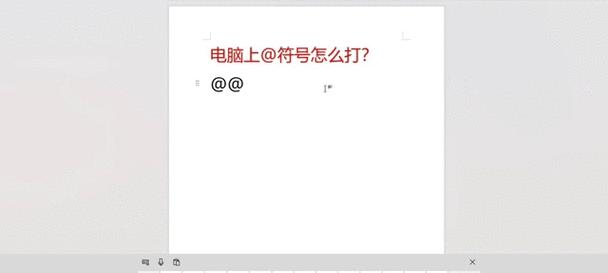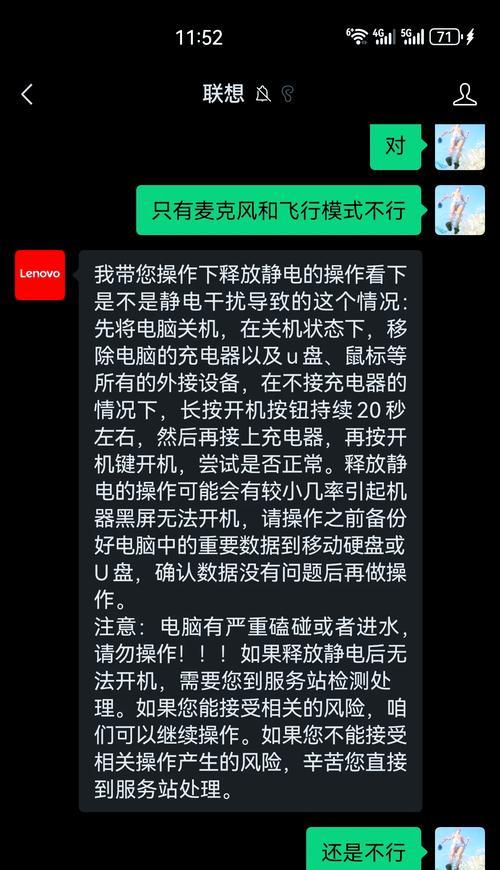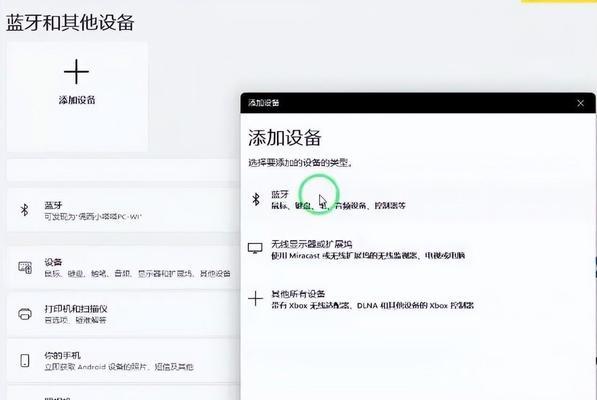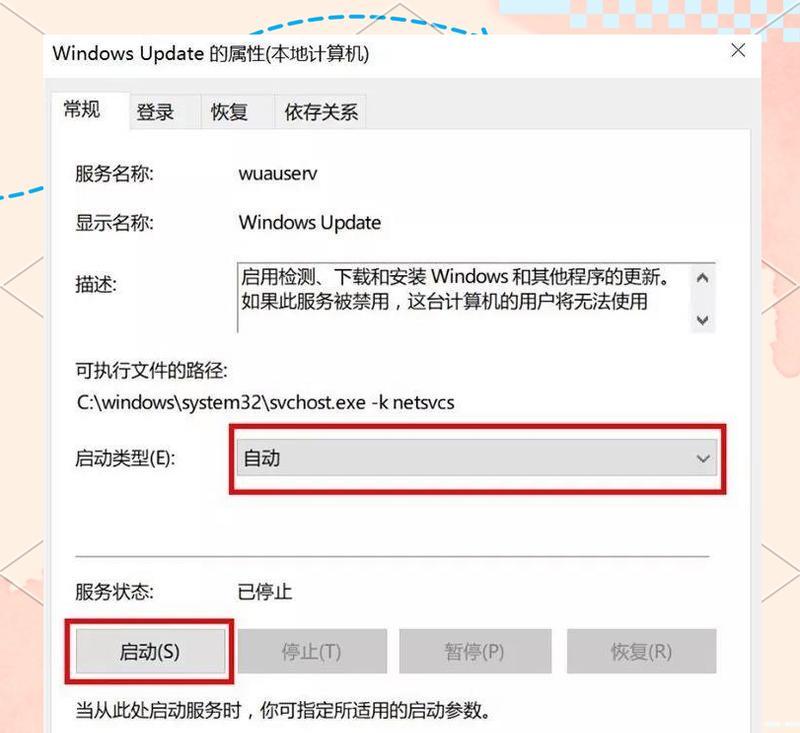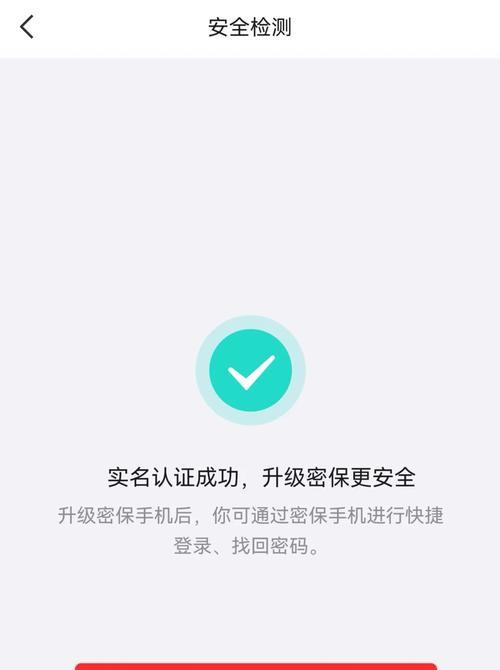随着现代科技的发展,手机已成为我们生活中不可或缺的一部分。然而,当我们连接手机到电脑时,有时会遇到电脑显示“手机未指定”的错误,导致无法正常使用手机。本文将为您介绍解决这一问题的有效方法,让您摆脱烦恼,轻松连接手机和电脑。
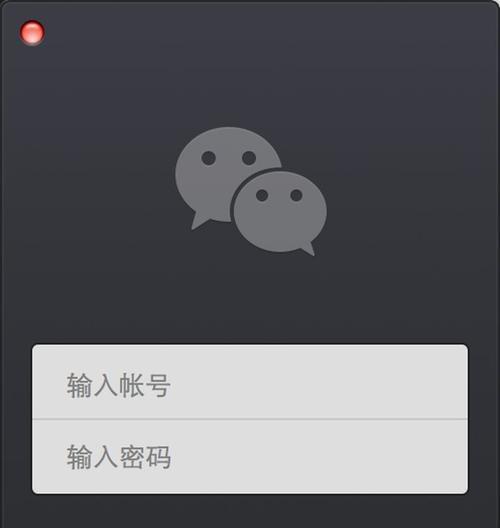
1.检查USB连接线
如果电脑显示手机未指定错误,第一步就是检查USB连接线是否正确连接。确保连接线没有损坏或者松动,插头与接口完全插紧。

2.更换USB端口
有时候电脑的某个USB端口可能出现故障,导致手机无法正确识别。尝试更换其他可用的USB端口,重新连接手机,看是否可以解决问题。
3.更新驱动程序

如果USB端口没有问题,那么可能是因为电脑缺少或者过时的驱动程序导致的手机未指定错误。通过更新驱动程序可以修复这一问题。
4.重启手机和电脑
有时候,简单的重启手机和电脑就可以解决连接问题。尝试关闭手机和电脑,然后重新启动,再次连接手机到电脑上,看看是否能够成功识别。
5.检查设备管理器
打开设备管理器,查看是否有未知设备或者黄色感叹号的标志。如果有,右键点击该设备,选择更新驱动程序进行修复。
6.启用USB调试模式
在手机的设置中,找到开发者选项,启用USB调试模式。有时候,电脑需要获取手机的权限才能正确识别。
7.检查手机连接模式
有些手机在连接电脑时需要手动选择连接模式,如MTP模式或PTP模式。确保选择了正确的连接模式。
8.清理手机缓存
清理手机的缓存文件有时也可以解决连接问题。在手机设置中找到应用管理,选择清理缓存,然后重新连接到电脑上。
9.卸载和重新安装驱动程序
如果以上方法都没有解决问题,尝试卸载电脑中与手机相关的驱动程序,并重新安装最新版本的驱动程序。
10.检查安全软件设置
一些安全软件可能会阻止手机与电脑的正常连接。检查安全软件的设置,确保允许手机和电脑之间的连接。
11.更新操作系统
如果电脑的操作系统过旧,也可能导致手机未指定错误。尝试更新操作系统到最新版本,然后重新连接手机。
12.重置手机设置
在手机设置中找到恢复出厂设置,选择重置手机设置。请注意,这将清除手机上的所有数据,请提前备份重要文件。
13.检查数据线
如果以上方法都不起作用,可能是因为使用的数据线出现了故障。尝试更换一根新的数据线,再次连接手机到电脑。
14.检查手机软件更新
有时候手机的软件也可能出现问题,导致连接错误。检查手机是否有可用的软件更新,如果有,进行更新。
15.寻求专业技术支持
如果您尝试了以上所有方法仍无法解决问题,建议寻求专业技术支持,向相关厂商或技术人员咨询解决方法。
当电脑显示手机未指定错误时,可以通过检查USB连接线、更换USB端口、更新驱动程序等方法来解决问题。同时,还需检查设备管理器、启用USB调试模式、清理手机缓存等,确保手机和电脑之间的正常连接。如果问题仍然存在,可以考虑重置手机设置或者寻求专业技术支持。